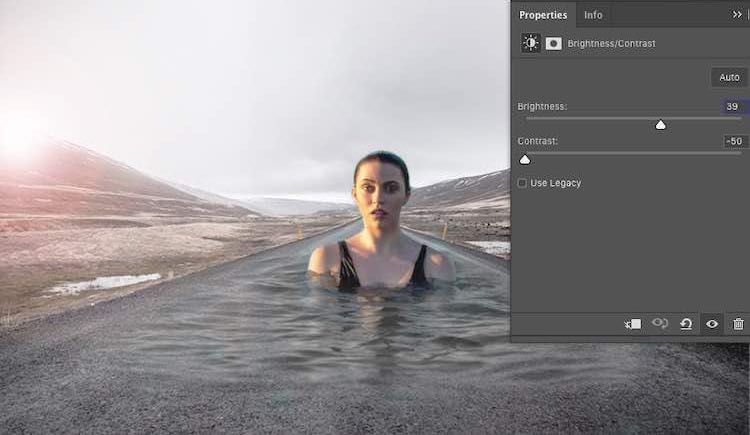【PS合成】照片合成公路上的浴池【图文详解】
› VFX大学 › Photoshop 平面设计社区 › 【PS合成】照片合成公路上的浴池【图文详解】
标签: photoshop合成, ps合成
-
作者帖子
-
-
2019-09-23 - 20:04 #68246
大家好,我是子建呀,两年前做了一点photoshop的教程后,就一直没有在更新。主要原因是平面始终不是VFX社区的主要方面,直到今年才更多意识到,虽然平面合成相对影视而言非常简单,但可以训练我们的合成思路,技巧,开拓想法。于是Photoshop平面板块再次🔛
今天我们来学习不同场景的照片合成,先来看效果
合成后:

合成前:

下面我们下载素材,按照步骤进行学习:
-
2019-09-23 - 21:15 #68252
思路解析:原图是一张在水中的场景,总体还算拍摄得不错,水中的倒影,模特的轮廓都非常清楚,借用自然光实现了非常好的侧逆光效果。
1、使用抠图工具抠出人物水面以上的部分,2、将她与公路背景合成在一起;3、通过调色将水与倒影与公路做色彩匹配;4、对画面进行整体调色、添加光效使画面符合目前侧逆光所带来的阴影与色系感。
下载素材:
-
2019-09-23 - 21:26 #68255
第一步、使用快速选择工具或者钢笔工具,扣除出人物露出水面的部分。
与水面接触的部分可以不用那么细致,但人物部分要尽可能抠细致一些噢😯~~

-
2019-09-23 - 21:32 #68257
第二步、导入背景,并将背景拉到最下面一层。得到最基础的合成效果啦~~
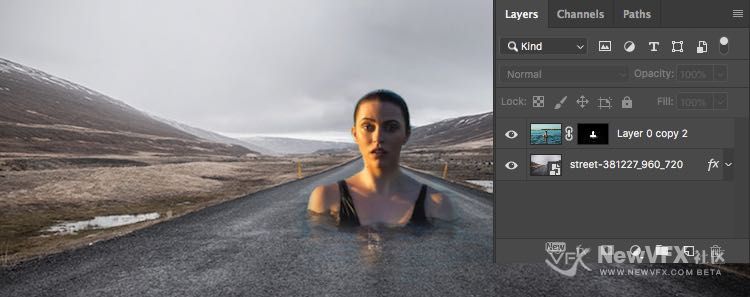
-
2019-09-23 - 21:57 #68260
-
2019-09-23 - 22:04 #68261
第四步、添加lens Flare滤镜,并添加色彩调节brightness,对画面进行整体光线模拟。
原图中太阳光是从左侧照射过来的,所以这里我们需要模拟光照方向,与大致的强度。
1、通过图层面板底部创建Solid Color(固态层),弹出菜单中选择:Solid Color,之后在色板上选择颜色位黑色。

2、选中新创建的纯黑层添加lens Flare 滤镜。在Photoshop顶部菜单:Filter(滤镜)–render(渲染)—Lens Flare(镜头光晕)。弹出面板中根据光线方向拖拉光晕到左上角。
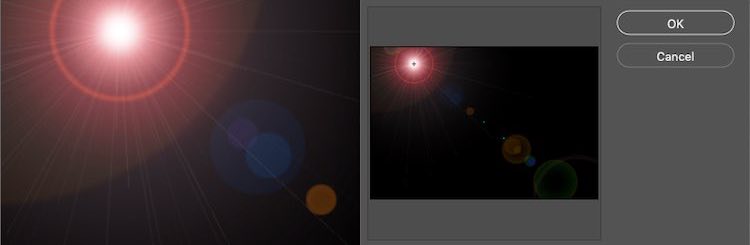
3、从图中可以看到,光晕线条轮廓非常的坚硬,这里Photoshop顶部菜单:Filter(滤镜)–Blur(模糊)—Gassi Blur(高斯模糊),调整一个合适的值即可。
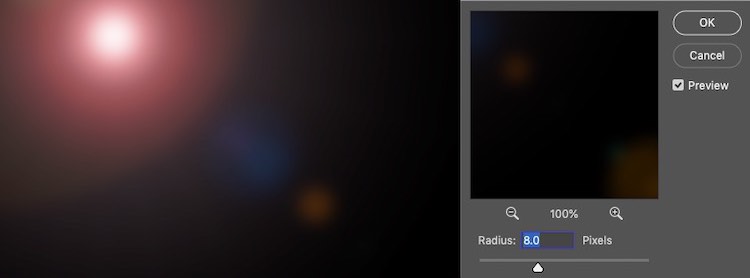
4、目前画面是黑色背景,我们选中当前带有光晕的图层,选择叠加模式为:Screen,就看到黑色消失啦,光晕与画面混合在一起啦。
然后,在光晕图层双击(或者右键选择),打开(Blend Options)效果窗口,开启光照选项,将光线角度改为从左侧照射入画面。
光线看起来就很真实啦~~
-
2019-10-08 - 12:39 #68466
-
-
作者帖子
- 在下方一键注册,登录后就可以回复啦。